Produit d'abonnement WooCommerce : comment configurer des commandes récurrentes
Publié: 2022-05-16Vous cherchez un moyen de créer un produit d'abonnement WooCommerce afin que vous puissiez accepter des paiements récurrents sur votre site WordPress ?
WooCommerce peut faire beaucoup de choses avec ses fonctionnalités intégrées. Malheureusement, les paiements récurrents n'en font pas partie.
Cela ne signifie pas pour autant que vous n'avez pas d'options.
Avec les abonnements payants des membres, vous pouvez facilement configurer un produit d'abonnement WooCommerce et gérer l'adhésion à l'aide des abonnements payants des membres.
Dans ce didacticiel étape par étape, vous apprendrez à configurer les paiements récurrents WooCommerce selon le calendrier que vous préférez - mensuel, annuel ou tout autre élément répondant à vos besoins.
De plus, vous aurez la possibilité d'ajouter plus de fonctionnalités qui pourraient être utiles, comme donner aux personnes ayant un abonnement actif un accès à du contenu spécial sur votre site.
Je vais commencer par vous montrer un aperçu rapide de ce que vous allez apprendre dans ce tutoriel. Ensuite, j'aborderai le guide détaillé étape par étape qui vous expliquera comment configurer chaque paramètre dont vous avez besoin pour les commandes récurrentes WooCommerce.
Un exemple de paiements récurrents WooCommerce avec des abonnements de membres payants
Avant de passer au didacticiel, je pense qu'il est utile de vous montrer ce que vous allez réellement construire. De cette façon, vous savez que ce tutoriel peut faire ce dont vous avez besoin.
Pour commencer, vous pouvez créer un produit WooCommerce lié à un abonnement dans Abonnements membres payants :
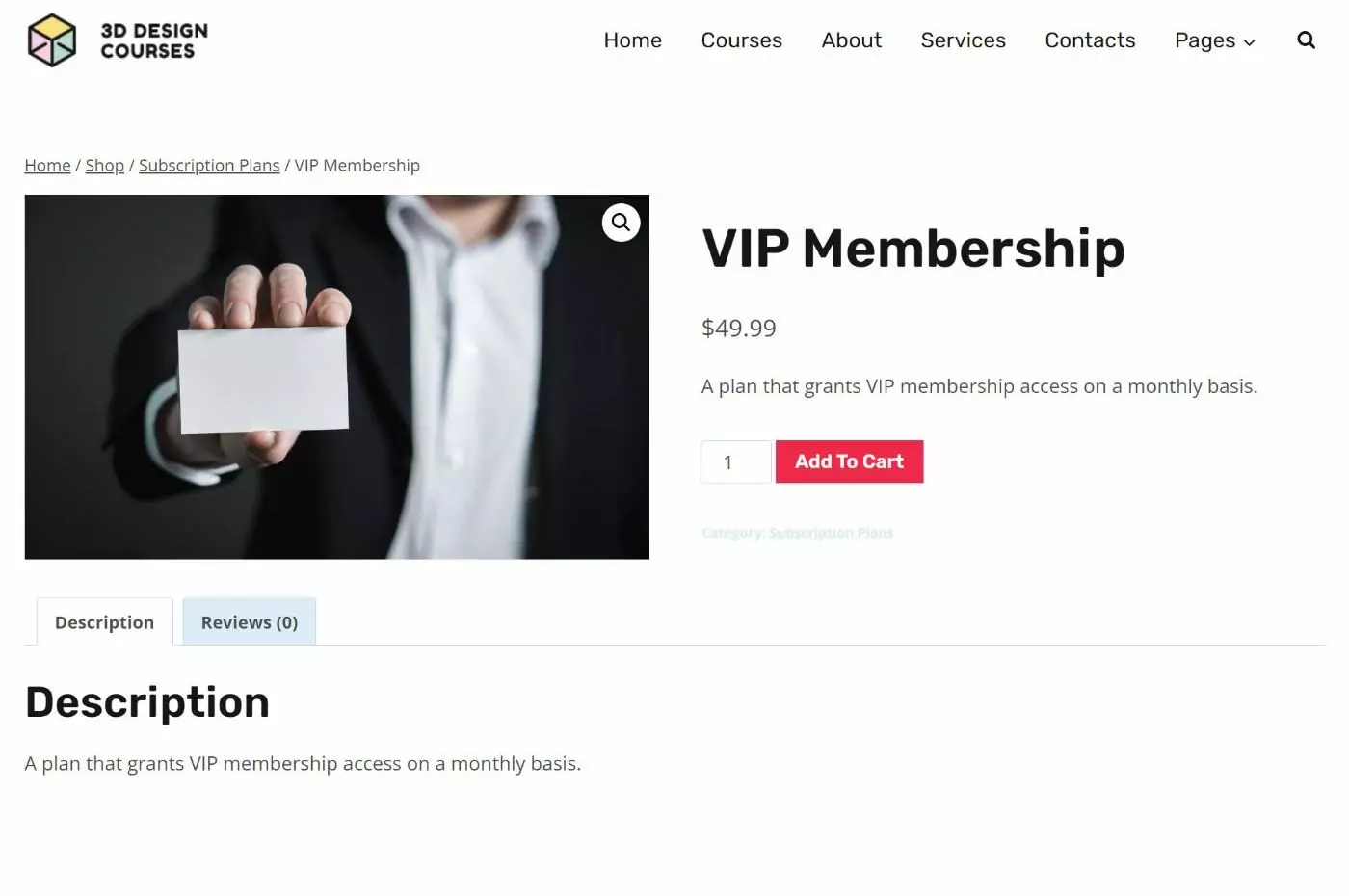
Lorsqu'une personne achète ce produit, elle est automatiquement inscrite à l'abonnement. Vous pouvez simplement utiliser l'abonnement pour gérer leurs paiements ou vous pouvez également utiliser la fonctionnalité d'adhésion du plug-in pour donner aux utilisateurs ayant des abonnements actifs un accès à un contenu spécial :
Les clients recevront un tableau de bord frontal pour gérer leurs abonnements :
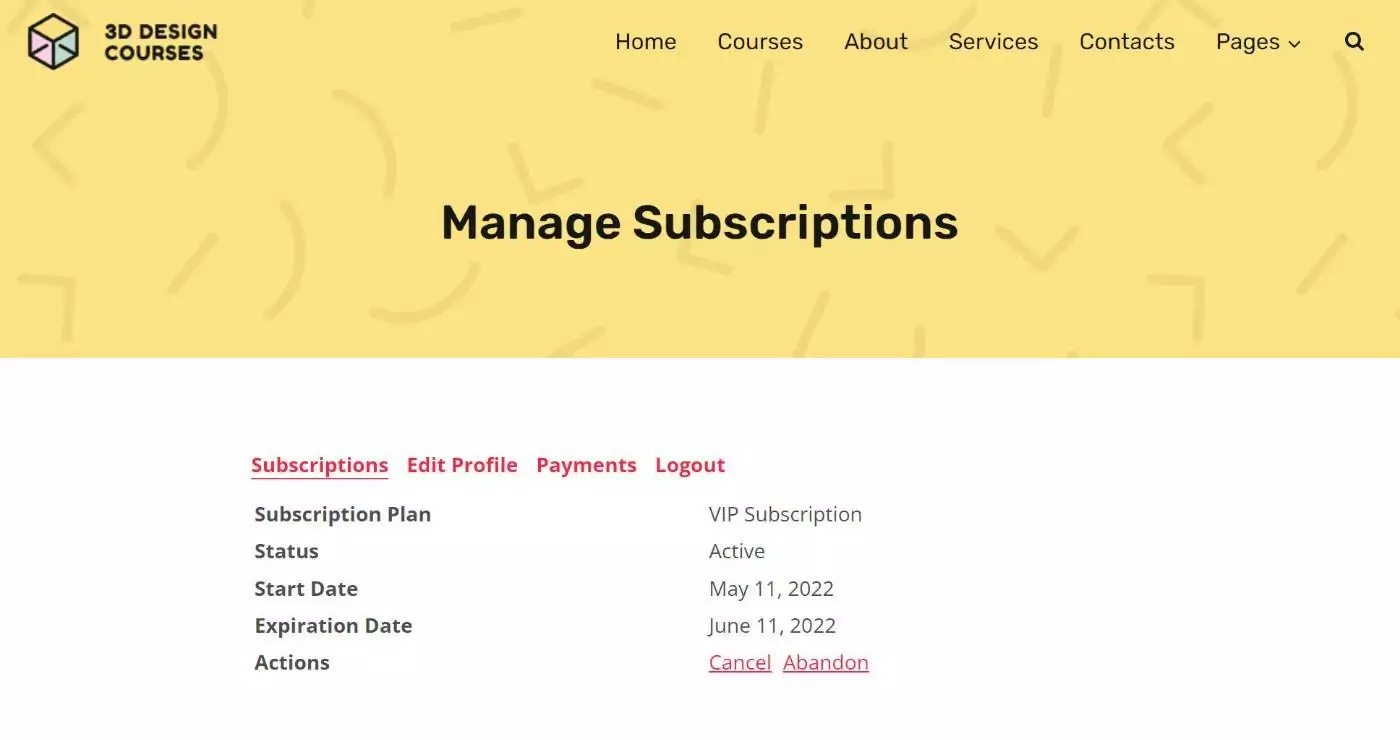
Vous pourrez également gérer les abonnements depuis le backend de votre boutique :
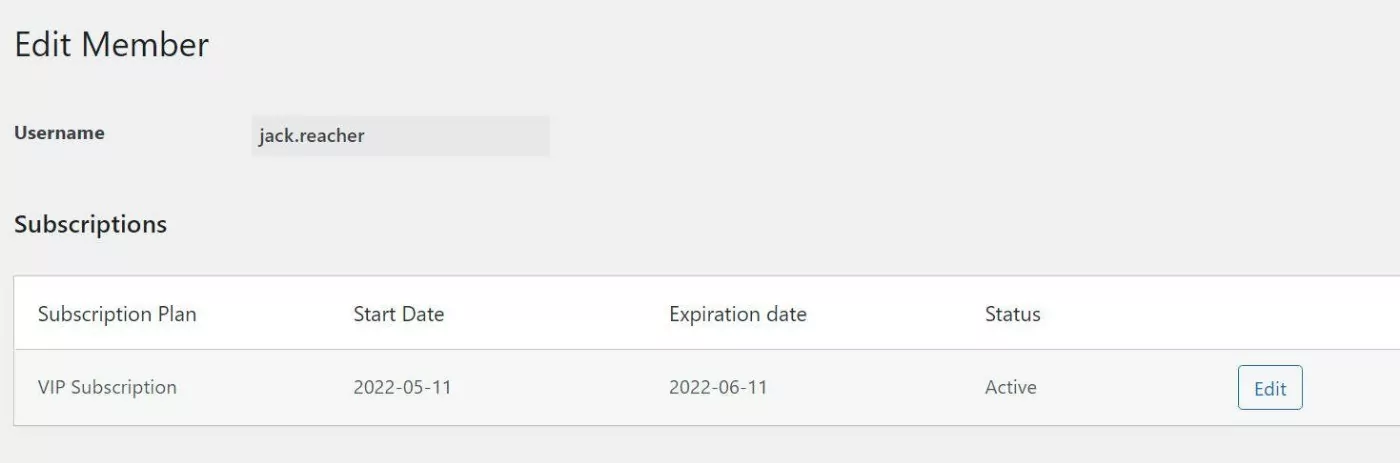
Au moment du renouvellement, vous pouvez envoyer automatiquement aux clients un e-mail les informant que leur abonnement est sur le point d'être renouvelé.
À partir de là, vous pouvez leur demander d'effectuer le paiement de renouvellement pour continuer leur adhésion.
Ou, vous pouvez également ajouter le plugin WooCommerce Subscriptions au mélange pour utiliser des paiements récurrents automatiques au lieu de renouvellements manuels ( plus à ce sujet plus tard ).
Ce dont vous avez besoin pour ce guide
Afin de suivre ce guide et d'obtenir les fonctionnalités que vous avez vues ci-dessus, vous aurez besoin du plugin Paid Member Subscriptions.
Les abonnements payants aux membres sont un plugin d'adhésion WordPress à service complet qui comprend une intégration WooCommerce spéciale afin que vous puissiez créer des produits d'abonnement WooCommerce.
Abonnements membres payants Pro
Le moyen le plus simple de créer un produit d'abonnement WooCommerce
Obtenir le plug-inOu téléchargez la version GRATUITE
Pour les renouvellements manuels, vous pouvez associer les abonnements payants aux membres uniquement avec le plug-in principal de WooCommerce.
Ou, si vous souhaitez proposer des abonnements récurrents automatiques, cela fonctionne également avec le module complémentaire officiel WooCommerce Subscriptions. L'avantage de continuer à utiliser les deux ensemble est que vous pouvez profiter des fonctionnalités d'adhésion plus avancées dans les abonnements payants.
Puisque nous avons mentionné les renouvellements manuels par rapport aux renouvellements automatiques, parlons-en ensuite…
Abonnements WooCommerce : renouvellement manuel vs renouvellement automatique
Lorsque vous parlez de commandes récurrentes WooCommerce, une question importante à laquelle répondre est de savoir si vous souhaitez utiliser des renouvellements manuels ou automatiques :
- Renouvellements manuels - les clients devront effectuer manuellement leur paiement à chaque période.
- Renouvellements automatiques - les clients seront automatiquement facturés à chaque période jusqu'à ce qu'ils annulent.
Il y a des avantages et des inconvénients à chaque approche, cela dépend donc vraiment de vos principales préférences.
Voici un tableau qui compare les renouvellements manuels et automatiques…
Renouvellements manuels | Renouvellements automatiques | |
Implication client | Les clients doivent se connecter et renouveler leurs abonnements à chaque période. | Les clients n'ont rien à faire – les abonnements se renouvellent automatiquement. |
Utilisation des coupons | Les clients peuvent appliquer des coupons à chaque renouvellement, ce qui leur donne un peu plus de flexibilité. | Les clients ne peuvent appliquer des coupons que lors de leur premier paiement. Les coupons peuvent ou non durer pendant toute la durée de l'abonnement. |
Méthodes de payement | Les clients peuvent modifier leurs paiements à chaque renouvellement. | Le même paiement est utilisé pour les renouvellements, sauf expiration (généralement, certaines passerelles gèrent les choses différemment). |
Méthodes de livraison | Pour les produits physiques, les clients peuvent modifier leurs méthodes d'expédition à chaque renouvellement. Ils peuvent également changer l'adresse. | La même méthode d'expédition est utilisée pour tous les paiements de renouvellement. Les clients peuvent généralement mettre à jour manuellement leurs adresses de livraison si nécessaire. |
Impôts | Les taxes sont recalculées pour chaque renouvellement en utilisant les taux en vigueur. Ils ne changeront pas si les taux d'imposition n'ont pas changé, cependant . | Les calculs de taxe initiaux sont utilisés pour tous les paiements de renouvellement par défaut. Vous devrez les ajuster manuellement si nécessaire. |
Encore une fois, il n'y a pas une seule bonne réponse – cela dépend vraiment de vos besoins.
Les paiements de renouvellement manuels vous offrent, à vous et à vos clients, plus de flexibilité, mais les paiements de renouvellement automatiques évitent les problèmes potentiels avec les clients qui oublient de renouveler.
Comment configurer des plans d'abonnement récurrents avec des abonnements payants pour les membres
Dans cette première section, nous vous montrerons comment configurer des commandes récurrentes avec des renouvellements manuels à l'aide des abonnements payants des membres.
Si vous préférez utiliser les renouvellements automatiques à la place, nous expliquerons comment ajouter cette fonctionnalité dans la section suivante. Cependant, les principes de base seront les mêmes pour les renouvellements manuels et automatiques.
Pour ce didacticiel, nous supposerons que vous avez déjà configuré le plug-in principal de WooCommerce. Sinon, vous voudrez installer et configurer WooCommerce avant de continuer.
1. Configurer des abonnements payants pour les membres
Pour commencer, vous souhaiterez installer des abonnements payants sur votre site si vous ne l'avez pas déjà fait.
Lorsque vous l'activez, il lance un court assistant de configuration pour vous aider à configurer certaines bases importantes. Allez-y, créez les pages d'adhésion et configurez les autres paramètres selon vos préférences :
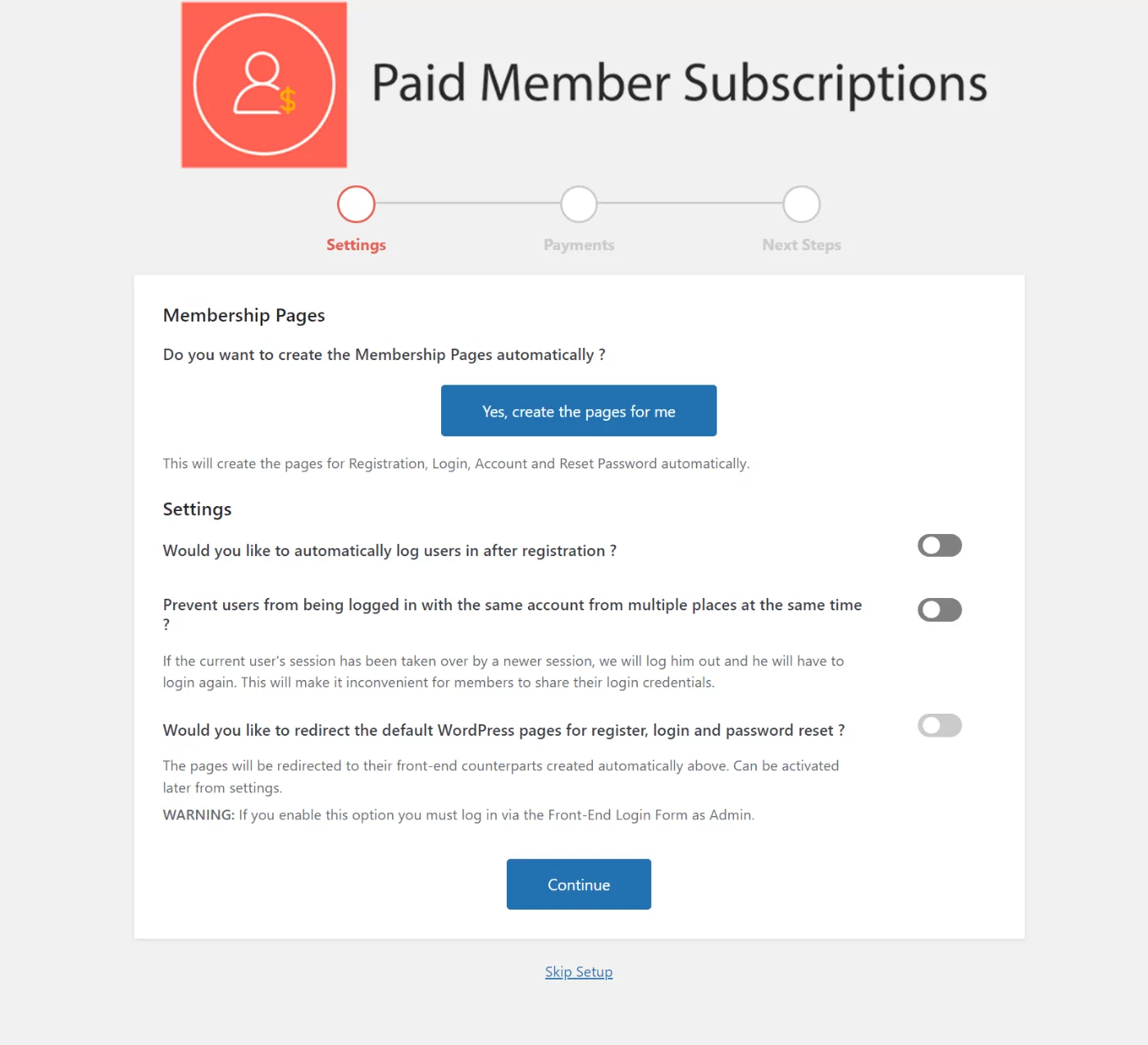
Ne vous inquiétez pas des paramètres de paiement dans les abonnements payants, car vous utiliserez WooCommerce pour les paiements.
Une fois que vous avez installé le plug-in principal des abonnements payants aux membres, assurez-vous d'installer également la version Pro.
Vous n'avez pas besoin d'activer de modules complémentaires supplémentaires pour utiliser la fonctionnalité de commandes récurrentes de WooCommerce. Cependant, vous souhaiterez peut-être activer les modules complémentaires pour d'autres fonctionnalités utiles telles que les rappels par e-mail pour les prochains renouvellements d'abonnement.
Pour activer les modules complémentaires, accédez à Abonnements membres payants → Modules complémentaires .
N'hésitez pas à activer les modules complémentaires de votre choix, mais nous vous recommandons d'activer au moins le module complémentaire Rappels par e-mail :
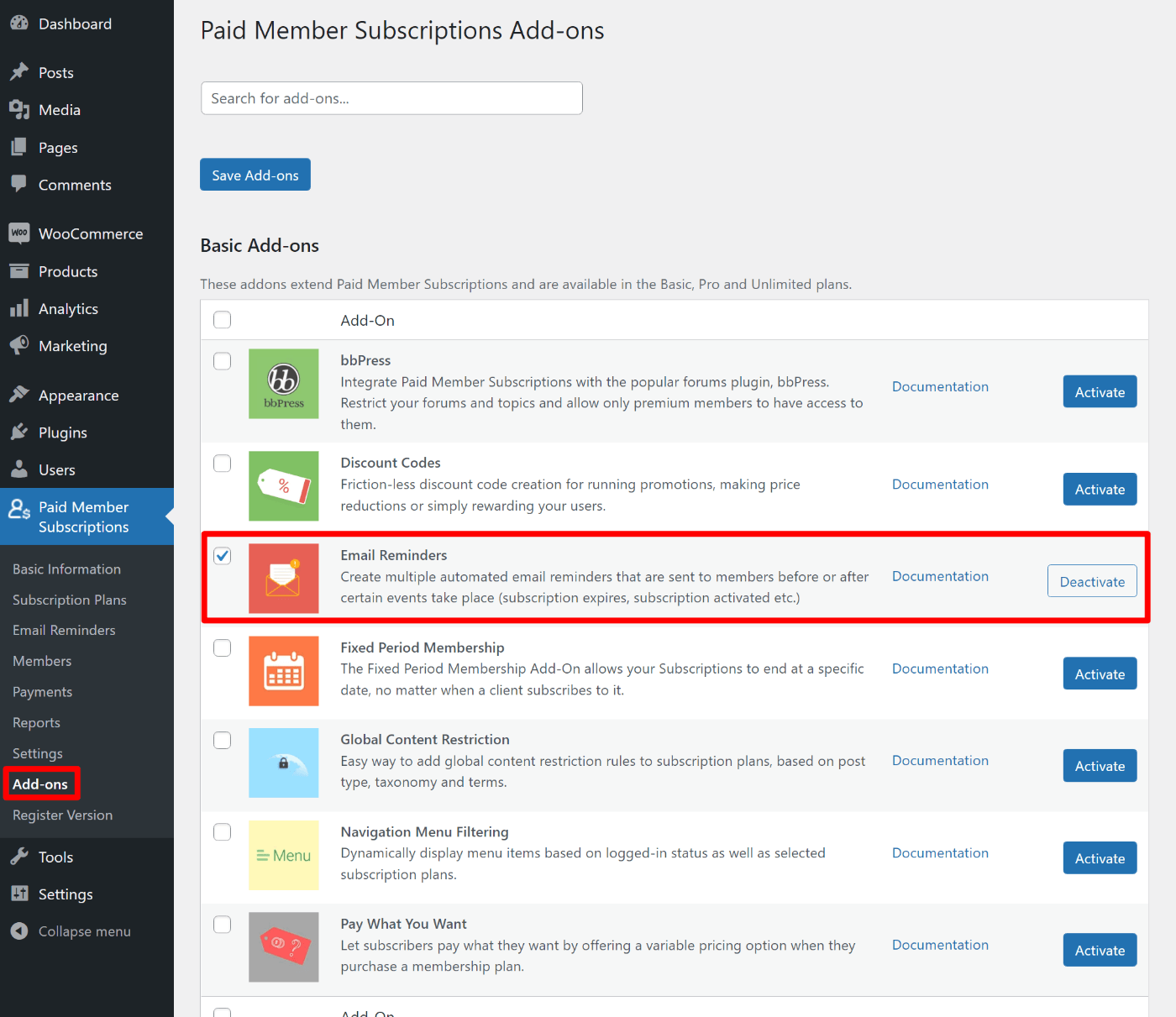
Enfin, vous souhaiterez activer l'intégration WooCommerce.
Pour ce faire, accédez à Abonnements membres payants → Paramètres → Intégration WooCommerce .

N'hésitez pas à personnaliser tous ces paramètres. Le seul choix important est de vous assurer que la case Activer les abonnements aux produits est activée, car c'est ce qui vous permet de lier vos abonnements aux produits WooCommerce :
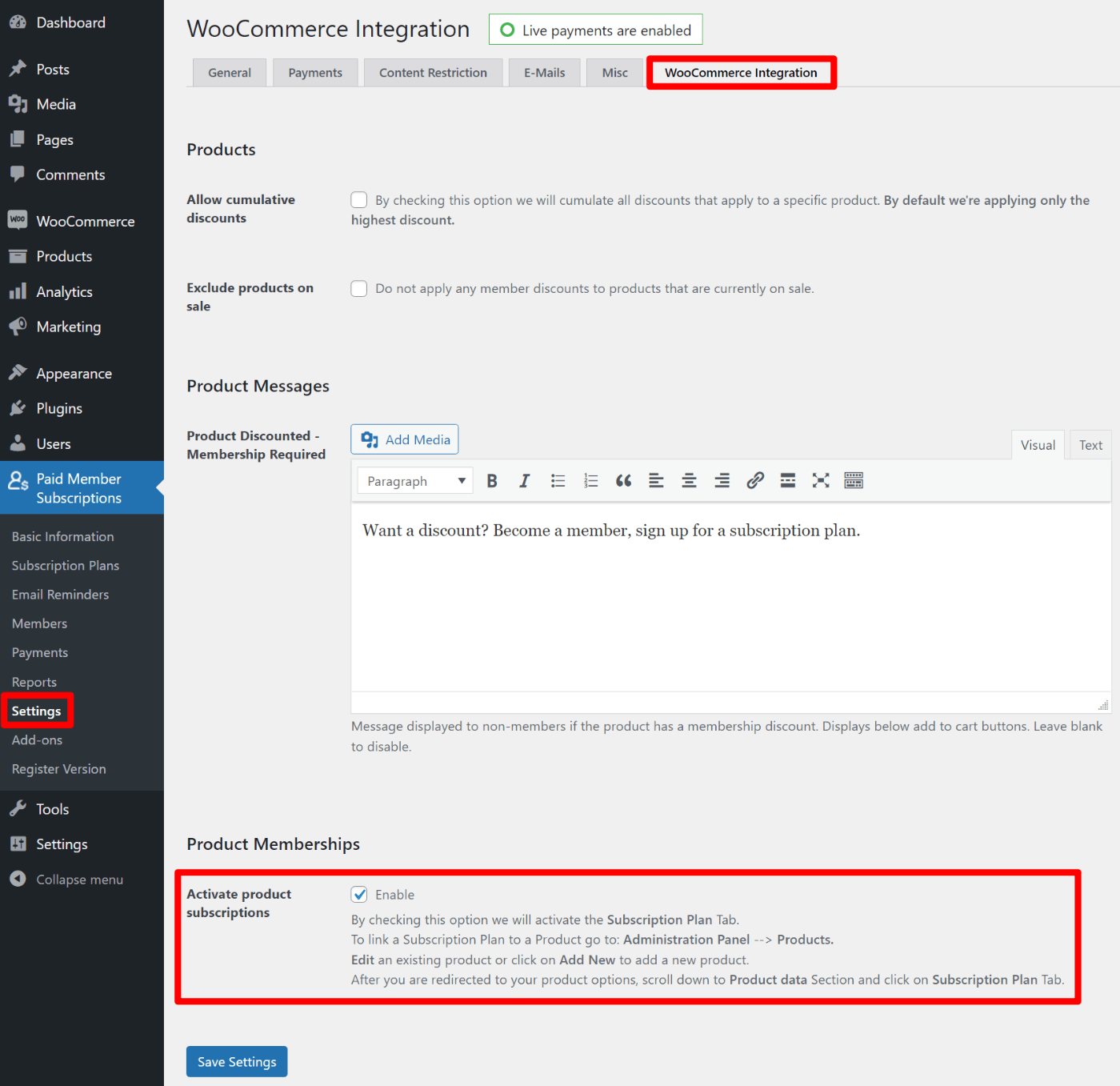
Ce paramètre devrait déjà être activé par défaut .
2. Créer un plan d'abonnement
Ensuite, vous allez créer un ou plusieurs plans d'abonnement.
Chaque plan d'abonnement aura son propre prix et sa propre durée. Au-delà de cela, vous pourrez également utiliser chaque plan d'abonnement pour restreindre l'accès au contenu de votre site si nécessaire.
Par exemple, vous pouvez donner un accès illimité à un plan d'abonnement tandis qu'un autre plan peut n'avoir qu'un accès limité.
En termes de WooCommerce, vous pouvez également restreindre l'accès aux produits WooCommerce ou offrir des avantages spéciaux en fonction du plan d'un utilisateur.
Pour créer un plan d'abonnement, accédez à Abonnements membres payants → Plans d'abonnement → Ajouter un nouveau .
Donnez-lui un nom/description et précisez le prix et la durée. Vous pouvez laisser les autres paramètres par défaut, mais vous êtes libre de les modifier si vous souhaitez ajuster quelque chose :
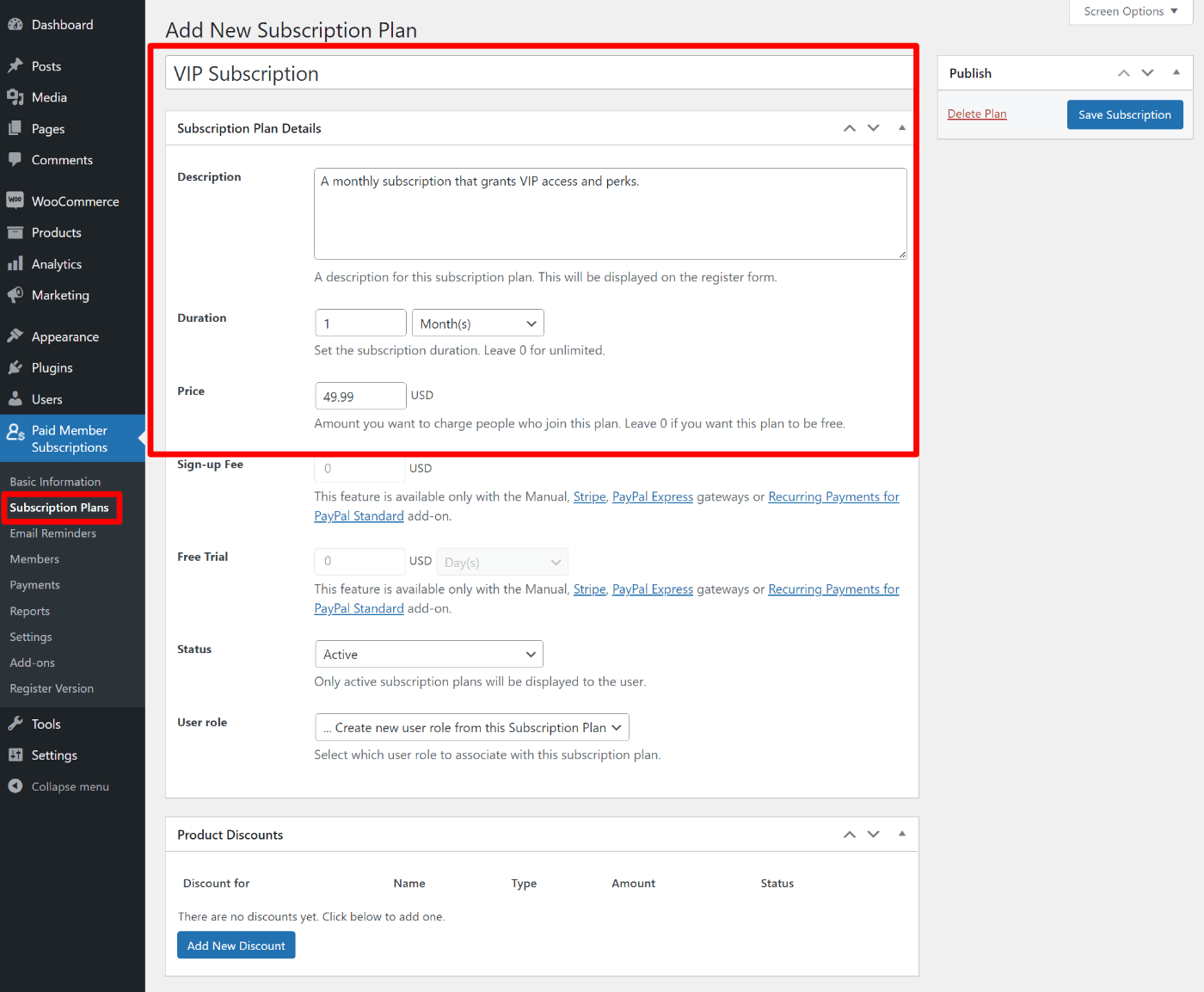
Si vous ne souhaitez proposer qu'un seul abonnement, vous avez terminé ! Si vous souhaitez créer plusieurs abonnements, vous pouvez répéter le processus autant de fois que nécessaire pour ajouter d'autres abonnements.
Vous pouvez également lier les abonnements ensemble dans une hiérarchie afin que les utilisateurs puissent mettre à niveau ou rétrograder entre différents niveaux.
3. Créer un produit WooCommerce et un lien vers le plan
Une fois que vous avez créé votre ou vos plans d'abonnement, vous pouvez lier le plan à un produit WooCommerce.
Lorsque quelqu'un achète le produit, il débloquera le plan d'abonnement pour la durée définie. Au moment du renouvellement, les abonnements payants des membres avertiront le membre qu'il doit effectuer un autre paiement pour continuer son plan.
Pour le configurer, accédez à Products → Add New , comme vous le feriez pour n'importe quel autre produit WooCommerce.
Remplissez les détails du produit comme vous le feriez normalement, en vous assurant que le prix du produit correspond au prix de votre plan d'abonnement. Assurez-vous de laisser le type de produit sur Produit simple , qui devrait être la valeur par défaut lorsque vous créez un nouveau produit.
Pour le lier à l'abonnement, sélectionnez l'onglet Plan d'abonnement dans la zone Données produit , puis utilisez le menu déroulant pour sélectionner le plan d'abonnement que vous avez créé à l'étape précédente :
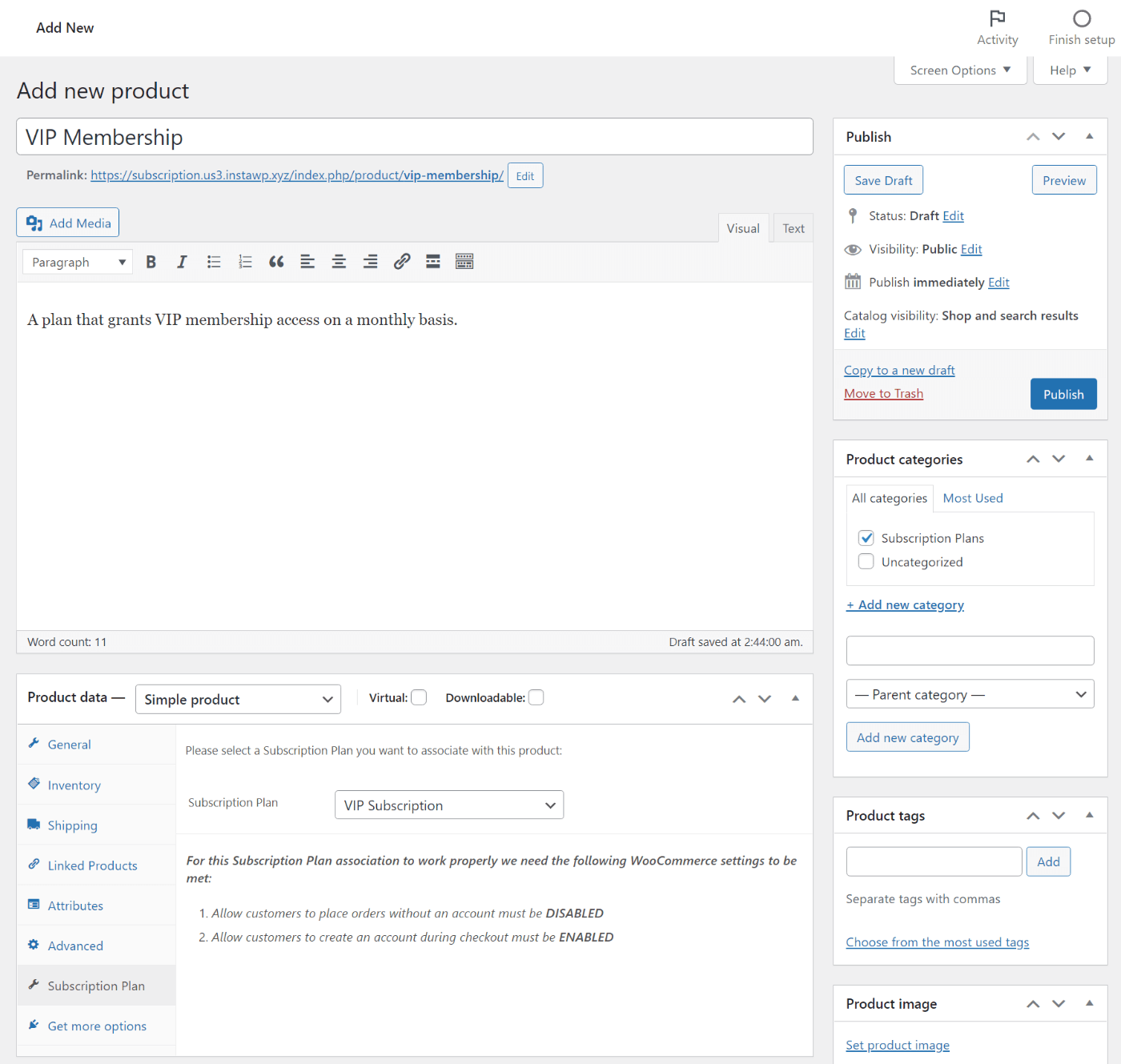
Ensuite, publiez votre produit.
Si vous souhaitez proposer plusieurs abonnements, vous pouvez répéter le processus en créant un nouveau produit pour chaque formule d'abonnement.
À ce stade, vos plans d'abonnement fonctionnent pleinement. Les prochaines étapes visent à rendre votre configuration plus conviviale et/ou à utiliser vos plans d'abonnement pour personnaliser votre site.
4. Configurer des rappels par e-mail pour les renouvellements d'abonnement
Si vous utilisez l'approche de renouvellement manuel, vous souhaiterez rappeler aux utilisateurs l'approche de leurs dates d'expiration afin qu'ils aient suffisamment de temps pour effectuer leurs paiements de renouvellement.
Pour ce faire, vous pouvez utiliser le module complémentaire Paid Member Subscriptions Email Reminders que nous avons mentionné dans la première étape. Si vous ne l'avez pas déjà fait, assurez-vous d'activer ce module complémentaire .
Une fois que vous avez activé le module complémentaire, vous pouvez accéder à Abonnements payants aux membres → Rappels par e-mail → Ajouter nouveau pour créer un nouvel e-mail.
Voici ce qu'il faut faire ici :
- Ajoutez un nom pour vous aider à vous rappeler ce que fait l'e-mail ;
- Définissez l'événement déclencheur sur votre timing préféré et choisissez avant l'expiration de l'abonnement dans le menu déroulant ;
- Ajoutez l'objet et le contenu de votre e-mail. C'est ce que verront les personnes qui ont acheté un plan d'abonnement. Vous pouvez utiliser les balises de la barre latérale pour insérer dynamiquement des informations, telles que la date réelle de début et d'expiration d'un abonné ;
- Utilisez les cases à cocher Abonnements pour choisir d'envoyer ce rappel à tous les niveaux d'abonnement ou uniquement à certains plans.
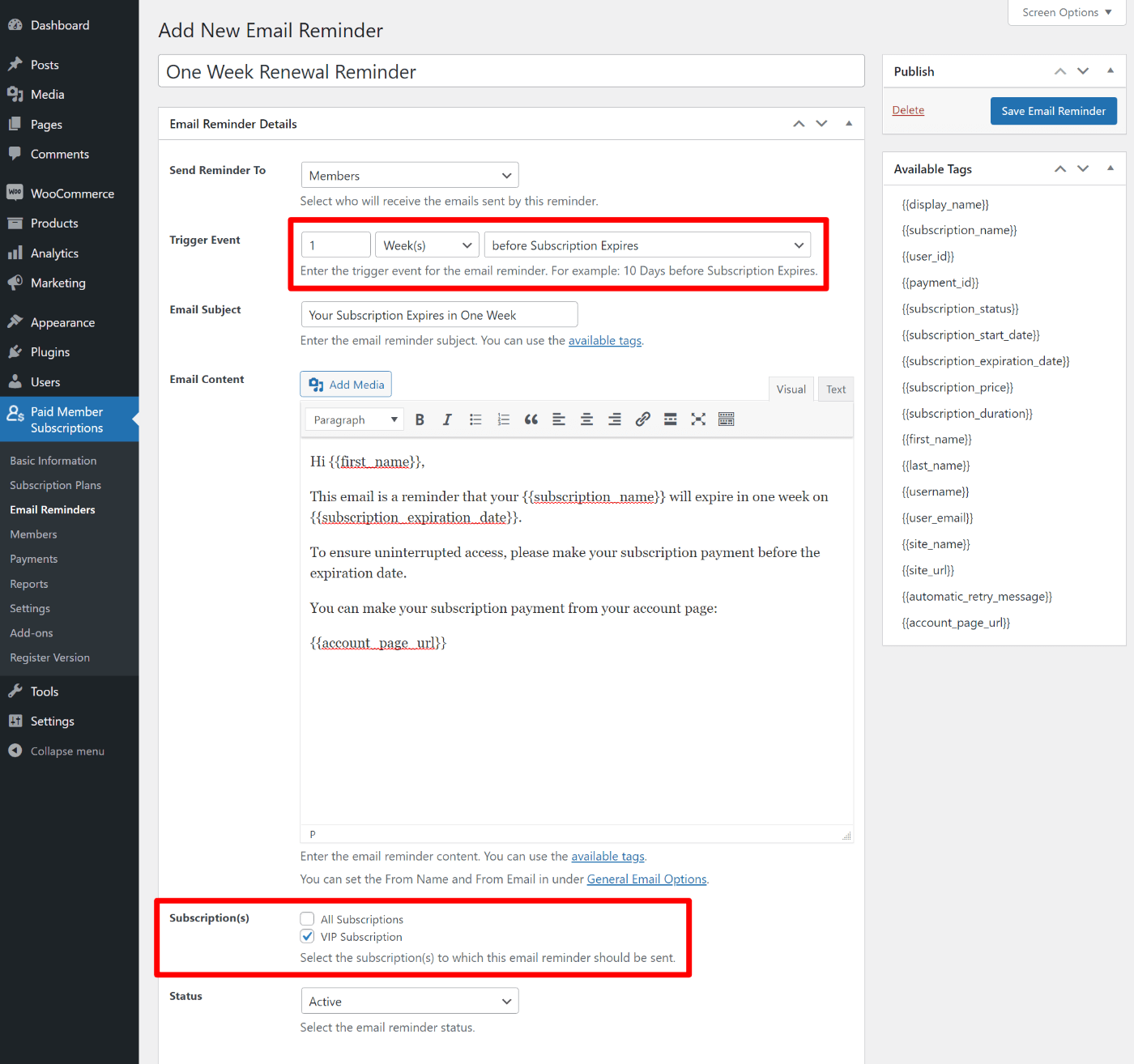
Lorsque vous avez terminé, assurez-vous de cliquer sur le bouton Enregistrer le rappel par e-mail .
5. Créez des avantages d'adhésion spéciaux (facultatif)
Cette étape est totalement facultative…
Cependant, l'un des avantages de l'utilisation des abonnements payants pour alimenter vos paiements récurrents WooCommerce est que vous pouvez offrir des avantages spéciaux aux personnes ayant un abonnement actif.
Il existe de nombreuses façons de l'utiliser, mais voici deux options principales :
- Vous pouvez donner aux membres un accès spécial au contenu réservé aux membres non payants (ou aux membres avec des plans d'abonnement moins chers).
- Vous pouvez offrir aux membres des remises spéciales sur d'autres produits WooCommerce.
Pour un examen plus approfondi, nous avons des guides détaillés sur la configuration de ces avantages d'adhésion :
- Restreindre le contenu WordPress par plan d'abonnement
- Restreindre le contenu WooCommerce par plan d'abonnement
- Créez des remises sur les produits réservées aux membres par plan d'abonnement
Comment configurer des abonnements récurrents automatiques avec des abonnements WooCommerce
Si vous souhaitez utiliser les renouvellements manuels, tout ce dont vous avez besoin est le plugin Paid Member Subscriptions.
Cependant, si vous souhaitez utiliser les renouvellements automatiques, vous pouvez ajouter le plug-in officiel d'abonnements WooCommerce au mélange tout en accédant à toutes les fonctionnalités du plug-in d'adhésion dans les abonnements payants des membres.
Pour configurer cela, vous configurerez tout de la même manière que ce que vous avez vu ci-dessus, mais avec deux ajustements.
Tout d'abord, vous voudrez acheter et installer le plug-in officiel des abonnements WooCommerce aux côtés des abonnements payants des membres.
Deuxièmement, lorsque vous créez le produit que vous allez lier à votre plug-in Abonnements payants aux membres, vous souhaiterez définir le type de produit sur Abonnement simple au lieu de Produit simple.
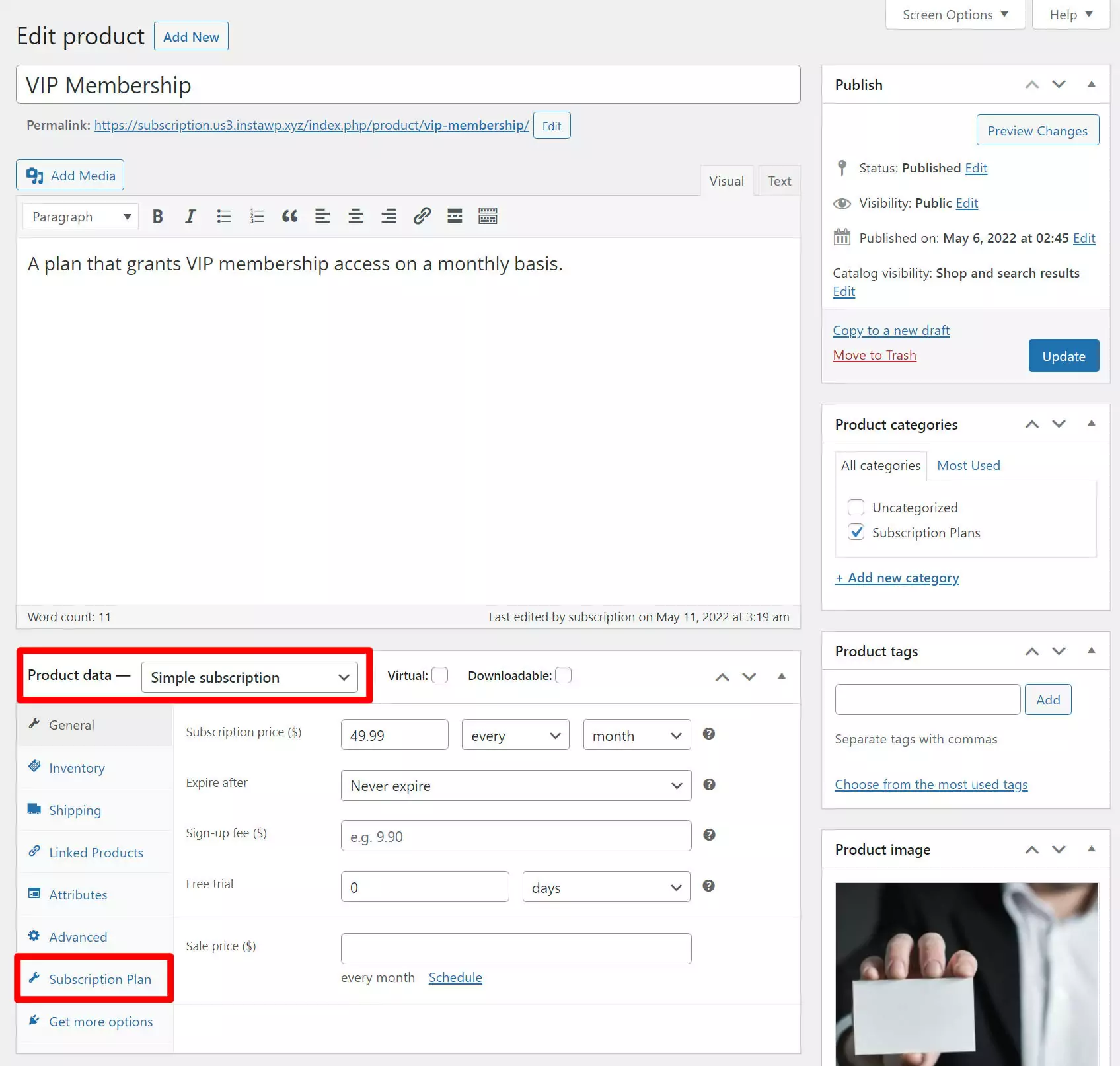
Avec ce tweak, vous pouvez activer les renouvellements d'abonnement automatiques au lieu de demander aux gens de renouveler manuellement leurs abonnements à chaque période.
Assurez-vous de faire correspondre les détails du produit d'abonnement aux conditions du plan d'abonnement que vous avez créé avec les abonnements payants des membres.
Vous aurez toujours accès au même onglet Plan d'abonnement pour lier les deux, comme vous le faisiez auparavant.
Commencez à proposer des abonnements WooCommerce dès aujourd'hui
Les produits d'abonnement vous permettent de créer une source fiable de revenus récurrents.
Avec les abonnements payants des membres, vous pouvez configurer des commandes récurrentes avec ou sans l'aide du plugin officiel d'abonnement WooCommerce.
Si vous souhaitez utiliser des renouvellements d'abonnement manuels, vous n'avez besoin que d'abonnements payants pour les membres. Vous pouvez configurer des niveaux d'abonnement illimités, puis les lier aux produits WooCommerce pour gérer les paiements.
Si vous souhaitez configurer des paiements récurrents automatiques, les abonnements payants des membres fonctionneront également avec les abonnements WooCommerce. L'avantage d'associer les deux est que vous pouvez toujours accéder aux autres fonctionnalités de gestion des abonnements et d'adhésion dans les abonnements payants des membres.
Si vous êtes prêt à commencer, achetez au moins la licence Paid Member Subscriptions Basic dès aujourd'hui, puis suivez ce guide pour configurer votre premier produit d'abonnement.
Abonnements membres payants Pro
Le moyen le plus simple de créer un produit d'abonnement WooCommerce
Obtenir le plug-inOu téléchargez la version GRATUITE
Avez-vous encore des questions sur la création d'un produit d'abonnement WooCommerce avec des abonnements payants pour les membres ? Faites le nous savoir dans les commentaires!
